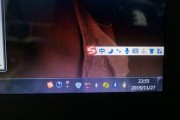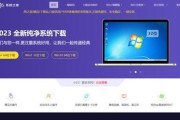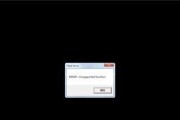在电脑使用一段时间后,我们常常会遇到系统变慢、出现错误等问题,这时候重装系统是一个解决方案。本文将详细介绍如何使用光盘重装系统Win7,帮助读者了解重装系统的步骤和注意事项。
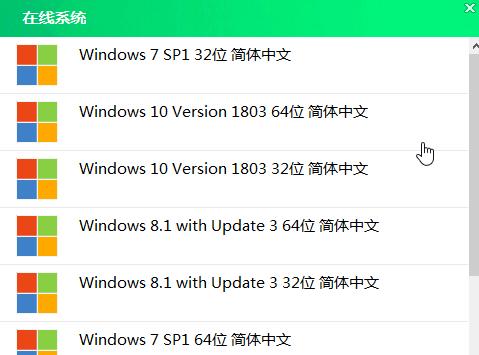
检查硬件兼容性
在重装系统之前,首先要确保计算机硬件兼容性,特别是一些老旧的电脑。关键是检查电脑的CPU、内存和硬盘是否满足Win7的最低要求。
备份重要文件
在重装系统之前,一定要备份重要文件。因为重装系统会清空硬盘上的所有数据,如果没有备份,将会导致文件丢失。
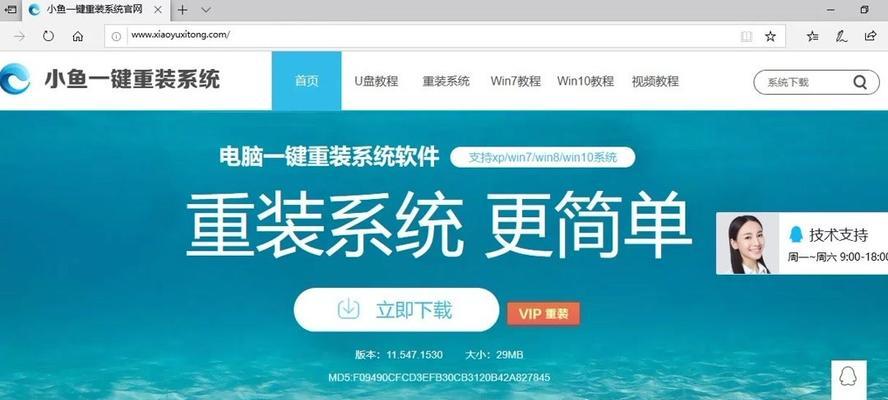
制作Win7安装光盘
首先需要准备一个可靠的Win7安装光盘,这可以通过从官方网站下载ISO镜像文件,然后刻录到光盘上来完成。
设置光驱为启动顺序第一
将制作好的Win7安装光盘放入光驱,然后进入计算机的BIOS设置,将光驱设置为启动顺序的第一项。
重启计算机并按任意键启动
重启计算机后,在屏幕出现之前,按下任意键启动光盘。这将进入Win7安装界面。

选择语言和安装类型
在安装界面上,选择你所使用的语言和时间,并点击“下一步”。然后点击“安装”按钮,进入系统安装界面。
接受许可协议
在安装界面上,点击“我接受许可协议”按钮,然后点击“下一步”。
选择安装类型
在安装界面上,可以选择两种安装类型:新安装或升级。根据自己的需要选择合适的安装类型。
选择安装位置
在安装界面上,选择要安装Win7的磁盘分区,并点击“下一步”。
等待系统安装
在安装界面上,系统将开始复制文件和设置安装项,请耐心等待。
系统设置
在安装界面上,根据个人喜好,可以设置用户名、计算机名称和密码等。
更新驱动程序和系统补丁
在系统安装完成后,建议立即更新系统驱动程序和系统补丁,以确保系统的稳定性和安全性。
安装常用软件
在系统安装完成后,可以根据个人需求安装一些常用的软件,如浏览器、办公软件等。
恢复个人文件和设置
如果有备份的个人文件和设置,可以在安装完成后恢复这些文件和设置,以便快速回到之前的工作状态。
通过本文的步骤和教程,我们学习了如何使用光盘重装系统Win7。在重装系统前,我们应该检查硬件兼容性、备份重要文件,并制作一个可靠的安装光盘。在安装过程中,我们需要设置光驱为启动顺序第选择语言和安装类型、接受许可协议等。记得更新驱动程序和系统补丁,以及安装常用软件和恢复个人文件和设置。重装系统可能会带来一些麻烦,但也能帮助我们解决电脑使用过程中的各种问题。
标签: #win7